كيفية تغيير إعدادات DNS على الأجهزة التي تعمل بنظام Windows 11
هل ترغب في استخدام عنوان DNS مخصص على نظام Windows 11؟ إليك 3 طرق لإنجاز هذه المهمة بنجاح.
عندما تقوم بتوصيل جهازك بشبكة الإنترنت، يلعب نظام أسماء النطاقات (DNS) دورًا حيويًا في تمكين تصفح الويب وتنزيل الملفات. يقوم DNS بترجمة أسماء النطاقات التي تكتبها في متصفحك، مثل WindowsCentral.com، إلى عنوان IP رقمي تحتاجه أجهزة الكمبيوتر للتواصل مع بعضها البعض.
افتراضيًا، يقوم مزود خدمة الإنترنت (ISP) الخاص بك بتعيين خوادم DNS تلقائيًا عند الاتصال بالإنترنت. في حين أن هذا الإعداد يناسب معظم المستخدمين، إلا أنه غالبًا ما يأتي مع عيوب، حيث تميل خوادم DNS التي يوفرها مزود خدمة الإنترنت إلى أن تكون أبطأ وأقل موثوقية وتفتقر إلى حماية الخصوصية. ومع ذلك، من الممكن تغيير هذا التكوين إلى خدمات أخرى توفر أداءً أسرع ووقت تشغيل أكبر وخصوصية محسّنة.
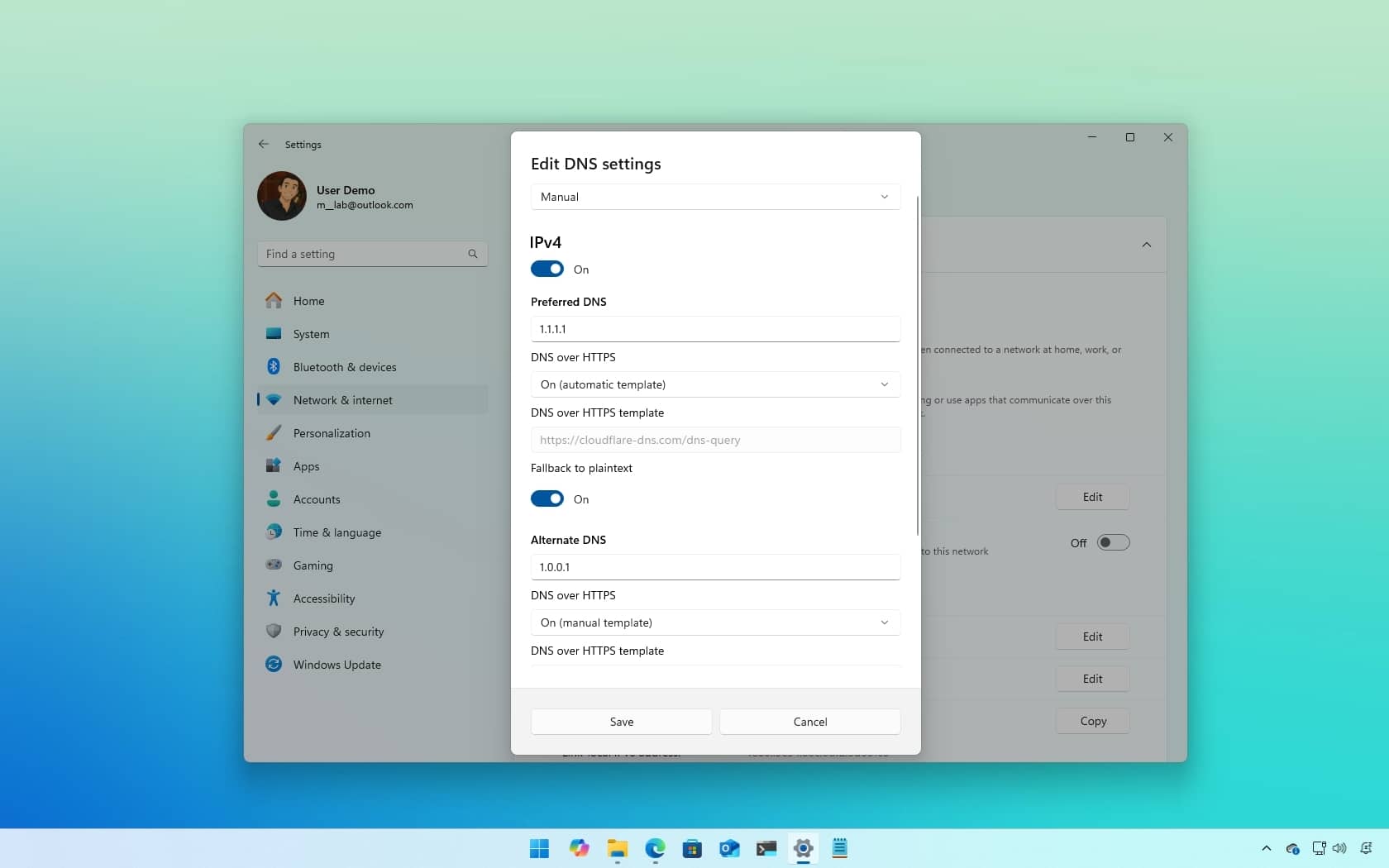
تعريف DNS
ببساطة، DNS هو دفتر عناوين الإنترنت. إنها (عادةً) خدمة مجانية تحول أسماء النطاقات سهلة التذكر (مثل dztecs.com) إلى عناوين IP (مثل 199.232.194.114)، حتى تتمكن المتصفحات من تحميل مواقع الويب الصحيحة. بدون DNS، سيتعين عليك تذكر سلاسل IP معقدة للوصول إلى كل موقع ويب، وهو أمر سيجعل تجربة الإنترنت الحديثة مستحيلة تقريبًا.
السبب هو أن أجهزة الكمبيوتر تتطلب عناوين IP للتواصل مع الأجهزة الأخرى. ومع ذلك، ليس من السهل علينا (نحن البشر) تذكر عناوين IP هذه، ويوفر DNS وسيلة لترجمة أسماء مواقع الويب المألوفة إلى العناوين الرقمية التي تفهمها أجهزة الكمبيوتر عندما تكتب اسم النطاق في شريط عناوين المتصفح.
ربما لم تلاحظ هذه الترجمة أبدًا لأن العملية تحدث في الوقت الفعلي تقريبًا. ومع ذلك، اعتمادًا على الخدمة التي تستخدمها، قد يؤدي ذلك إلى جعل تجربة الإنترنت لديك أبطأ وأقل موثوقية.
إذا كنت تفضل خدمة مختلفة أو ترغب في التبديل إلى أداة تحليل أكثر خصوصية وموثوقية، فإن Windows 11 يسمح لك بتغيير إعدادات DNS بثلاث طرق على الأقل باستخدام تطبيق الإعدادات ولوحة التحكم وموجه الأوامر. هذه الطرق تتيح لك التحكم الكامل في تجربة التصفح الخاصة بك.
على الرغم من أنه من الأفضل تكوين إعدادات DNS على جهاز التوجيه الخاص بك (Router)، إلا أنك قد تحتاج أحيانًا إلى تغيير تكوين الشبكة على جهاز الكمبيوتر الخاص بك يدويًا. على سبيل المثال، عندما لا تتمكن من الوصول إلى جهاز التوجيه، يجب عليك تكوين خادم يتطلب تكوين شبكة ثابتة، أو لأسباب أخرى كثيرة.
في هذا الدليل، سأوضح الخطوات اللازمة لتغيير إعدادات DNS على Windows 11. سواء كنت تبحث عن تحسين سرعة الإنترنت أو تعزيز الخصوصية، ستجد هنا الإرشادات التفصيلية.
تم تحديث هذه التعليمات لضمان الدقة وتعكس التغييرات التي طرأت على العملية في نظام التشغيل.
كيفية تغيير DNS من الإعدادات في Windows 11
لتغيير إعدادات DNS على نظام التشغيل Windows 11، اتبع الخطوات التالية:
- افتح الإعدادات (Settings).
- انقر على الشبكة والإنترنت (Network & internet).
- انقر على صفحة Ethernet أو Wi-Fi الموجودة على الجانب الأيمن.
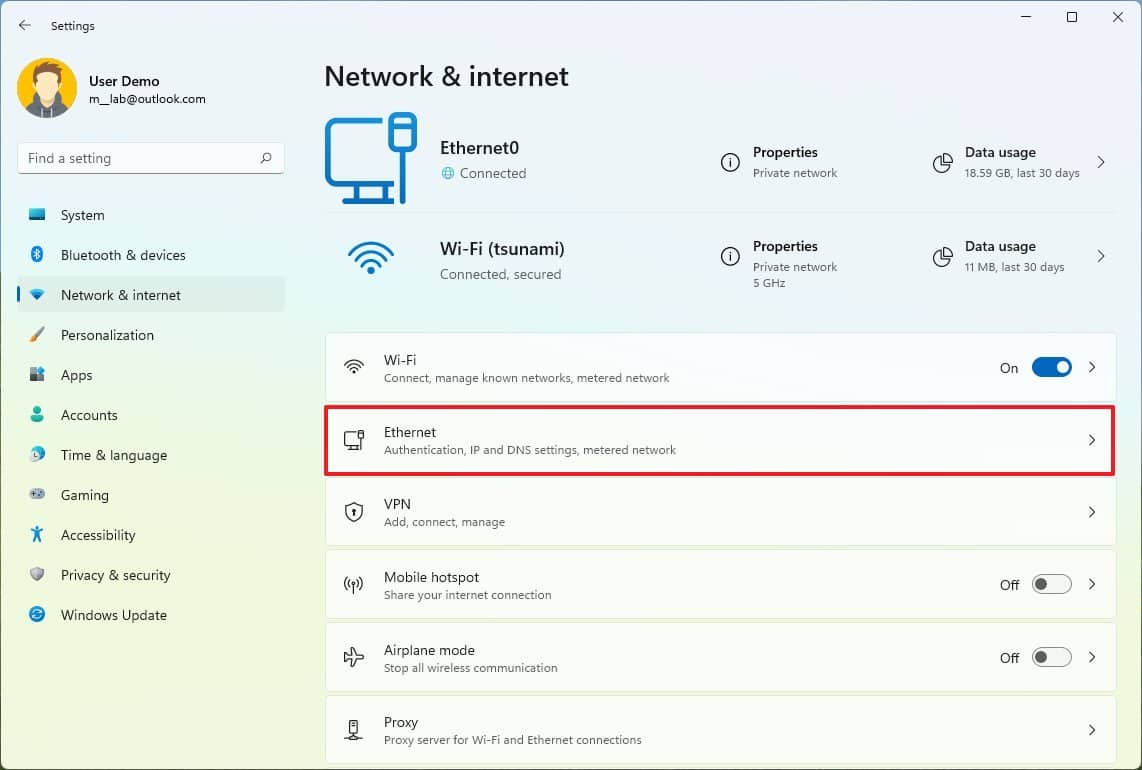
- ملاحظة سريعة: إذا قمت بتحديد خيار “Wi-Fi”، يجب عليك النقر فوق إعدادات الخصائص (properties) للوصول إلى تكوين الشبكة.
- انقر فوق زر تحرير (Edit) لإعداد “تعيين خادم DNS”.
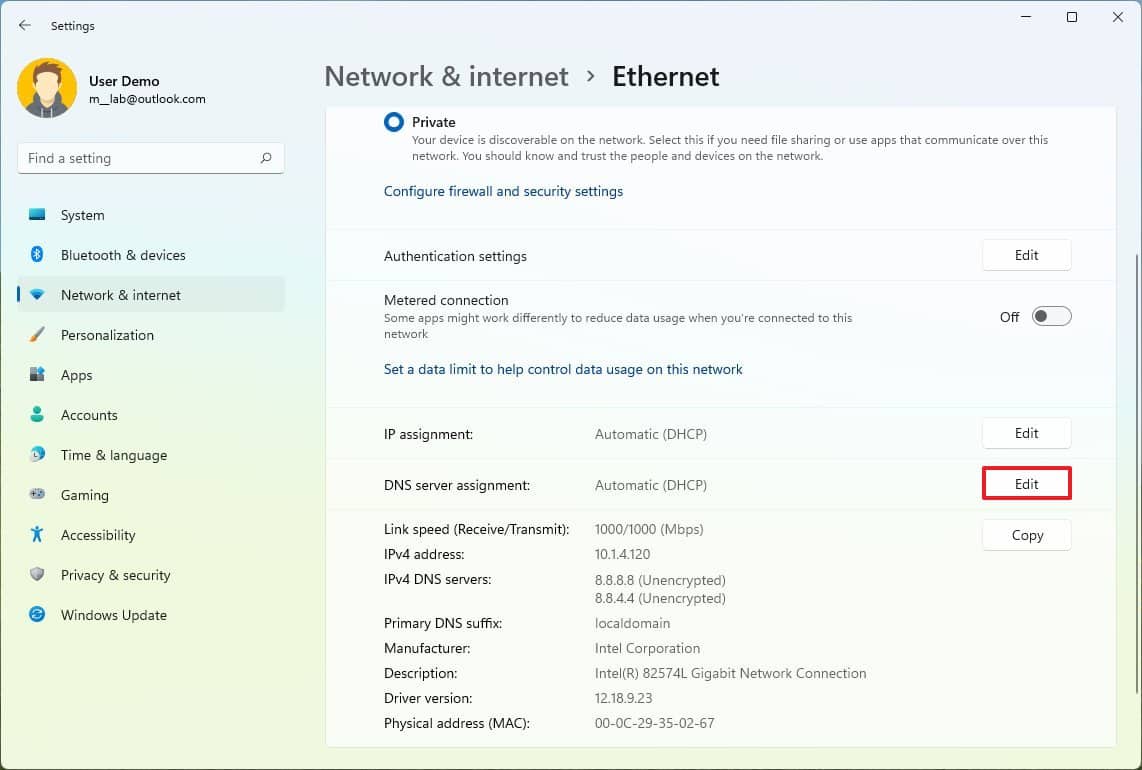
- حدد خيار يدوي (Manual) من القائمة المنسدلة.
- قم بتشغيل مفتاح تبديل IPv4.
- قم بتأكيد عنوان DNS الأساسي في إعداد “DNS المفضل”:
- Cloudflare: 1.1.1.1
- Google Public DNS: 8.8.8.8
- OpenDNS: 208.67.222.222
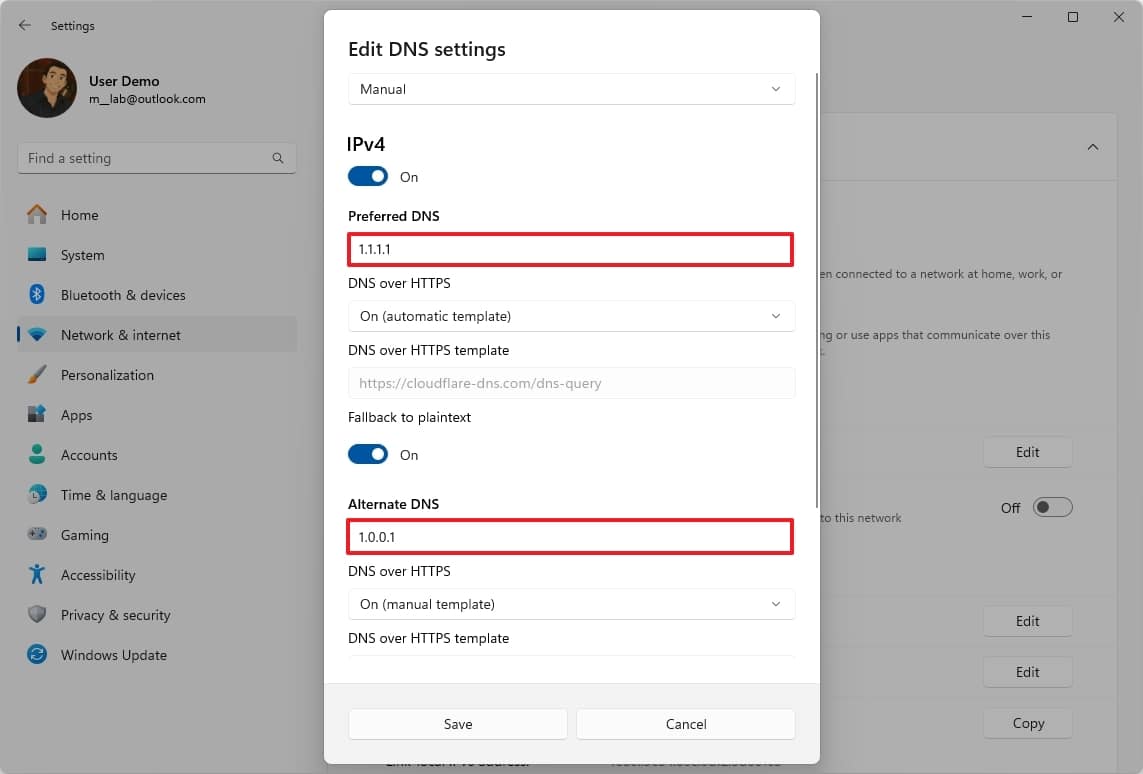
- (اختياري) حدد خيار التشفير في إعداد “DNS عبر HTTPS”. الخيارات المتاحة تشمل:
-
- تشغيل (قالب تلقائي) — سيحاول النظام استخدام DoH مع خوادم DNS التي قمت بتكوينها تلقائيًا.
كيفية تغيير DNS من لوحة التحكم في Windows 11
لتحديد عناوين DNS مختلفة من خلال لوحة التحكم في نظام التشغيل Windows 11، اتبع الخطوات التالية:
- افتح Control Panel (لوحة التحكم).
- انقر على Network and Internet (الشبكة والإنترنت).
- انقر على Network and Sharing Center (مركز الشبكة والمشاركة).
- في الجزء الأيسر، انقر على خيار “Change adapter settings” (تغيير إعدادات المحول).
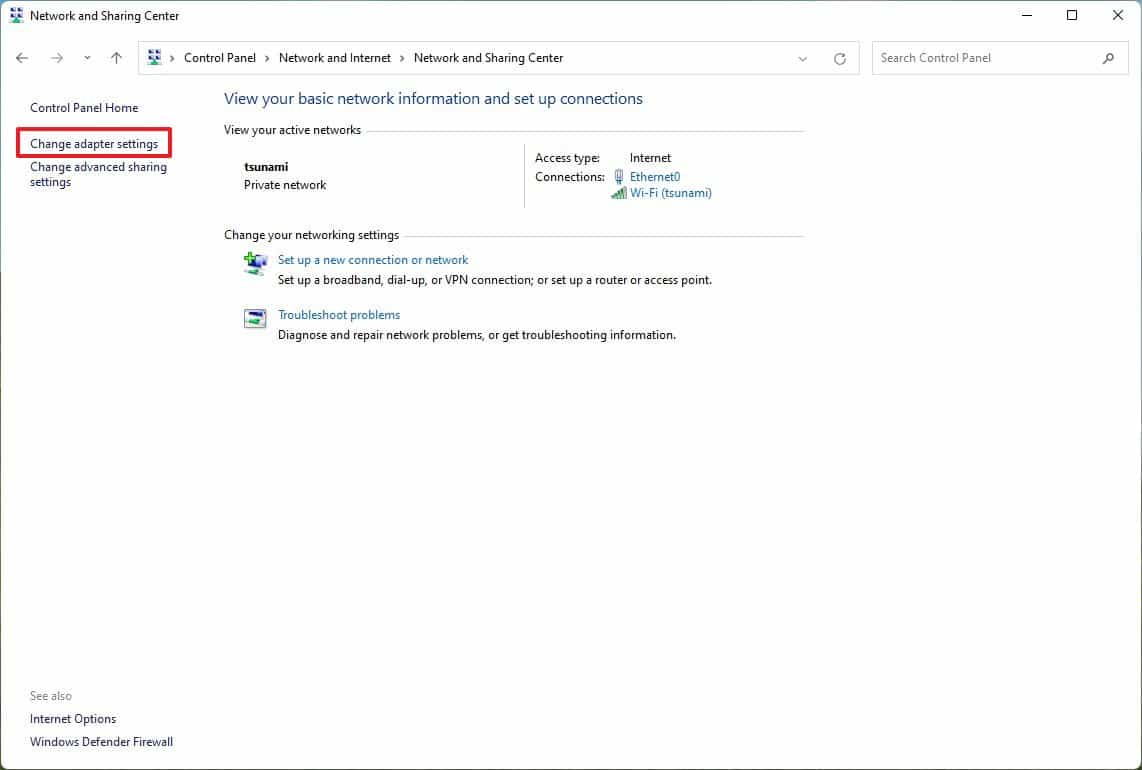
- انقر بزر الماوس الأيمن على محول الشبكة النشط وحدد خيار Properties (خصائص).
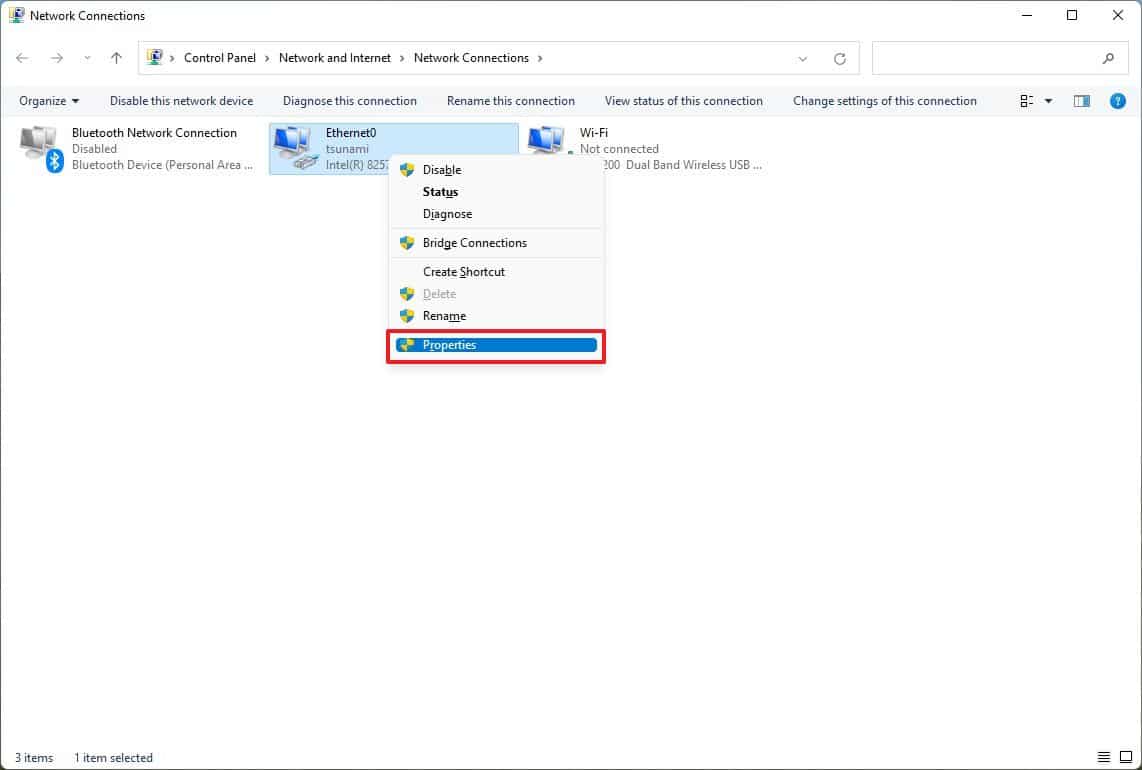
- حدد وفعّل خيار “Internet Protocol Version 4 (TCP/IPv4)” (بروتوكول الإنترنت الإصدار الرابع).
- انقر فوق زر Properties (خصائص).
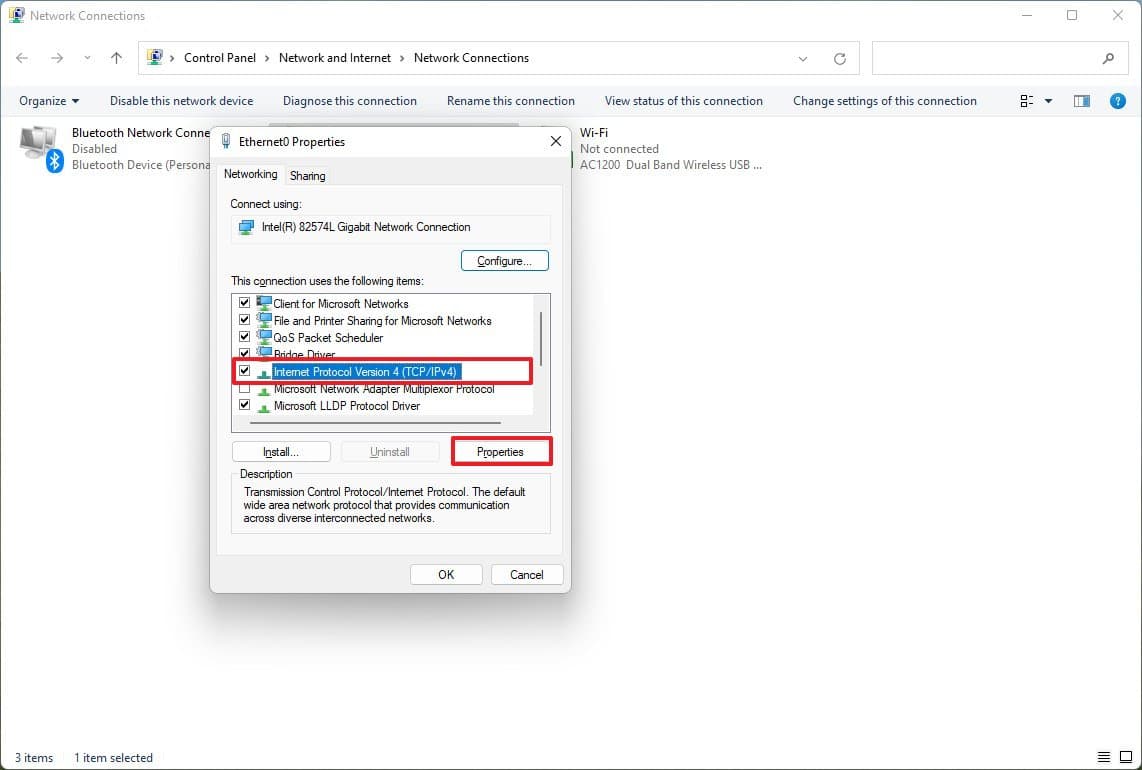
- حدد خيار “Use the following DNS server addresses” (استخدام عناوين خادم DNS التالية).
- ملاحظة سريعة: عند تحديد إعدادات DNS يدويًا، سيستمر الجهاز في تلقي بقية إعدادات TCP/IP من خادم DHCP (جهاز التوجيه).
- أدخل عنوان DNS الأساسي في حقل “Preferred DNS server” (خادم DNS المفضل):
Cloudflare: 1.1.1.1
كيفية تغيير إعدادات DNS من موجه الأوامر في Windows 11
لتغيير عناوين خادم DNS في نظام التشغيل Windows 11 باستخدام أوامر موجه الأوامر، اتبع الخطوات التالية:
- افتح قائمة ابدأ (Start).
- ابحث عن موجه الأوامر (Command Prompt)، وانقر بزر الماوس الأيمن على النتيجة الأولى، ثم اختر خيار تشغيل كمسؤول (Run as administrator). هذه الخطوة ضرورية لمنحك صلاحيات كافية لتعديل إعدادات الشبكة.
- اكتب الأمر التالي لتشغيل أداة netsh واضغط على مفتاح Enter:
netsh - اكتب الأمر التالي لتحديد أسماء محولات الشبكة المتوفرة واضغط على مفتاح Enter:
interface show interface - اكتب الأمر التالي لتعيين عنوان DNS الرئيسي واضغط على مفتاح Enter:
interface ip set dns name=”اسم_المحول” source=”static” address=”X.X.X.X”
في الأمر السابق، استبدل “اسم_المحول” (ADAPTER-NAME) باسم محول الشبكة الذي حددته في الخطوة 4، واستبدل “X.X.X.X” بعنوان IP الذي تريد استخدامه لخادم DNS الرئيسي. لاستخدام خدمات Cloudflare أو Google Public DNS أو Cisco OpenDNS، يمكنك استخدام الإعدادات التالية:
- Cloudflare: 1.1.1.1 و 1.0.0.1
- Google Public DNS: 8.8.8.8 و 8.8.4.4
- OpenDNS: 208.67.222.222 و 208.67.220.220
يوضح المثال التالي كيفية تعيين عنوان DNS الرئيسي إلى 1.1.1.1:
interface ip set dns name=”Ethernet0″ source=”static” address=”1.1.1.1″
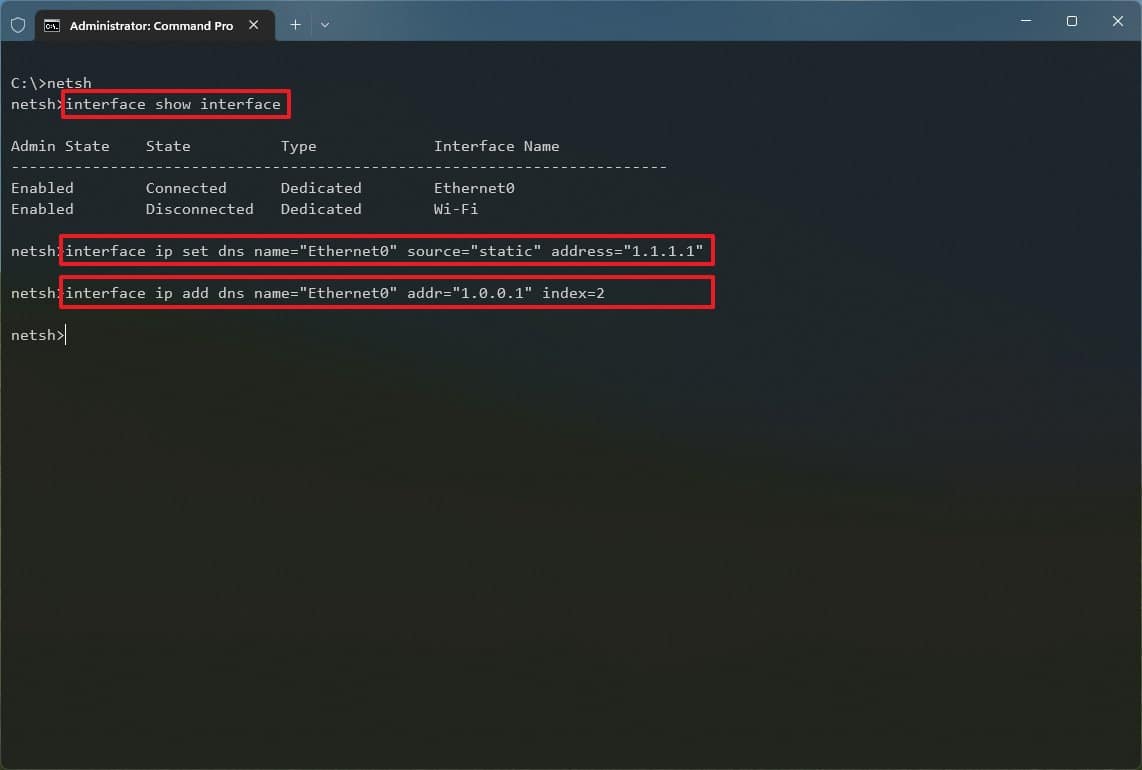
- اكتب الأمر التالي لإضافة عنوان DNS ثانوي واضغط على مفتاح Enter:
interface ip add dns name=”اسم_المحول” addr=”X.X.X.X” index=2
في الأمر السابق، استبدل “اسم_المحول” (ADAPTER-NAME) باسم محول الشبكة الذي استعلمت عنه في الخطوة 4، واستبدل “X.X.X.X” بالعنوان الثانوي. يوضح المثال التالي كيفية تعيين عنوان DNS الثانوي إلى 1.0.0.1:
interface ip add dns name=”Ethernet0″ addr=”1.0.0.1″ index=2
- نصيحة سريعة: كرر الخطوات المذكورة أعلاه لتعيين عناوين إضافية (إذا لزم الأمر). ومع ذلك، في الأمر، يجب عليك زيادة رقم خيار الفهرس (index) بمقدار 1. على سبيل المثال:
interface ip add dns name=”Ethernet1″ addr=”8.8.8.8″ index=3
بمجرد إكمال الخطوات، سيبدأ الكمبيوتر في استخدام العناوين الجديدة لتنفيذ استعلامات DNS. تغيير إعدادات DNS قد يحسن من سرعة تصفح الإنترنت وأمانه.


Comments are closed.